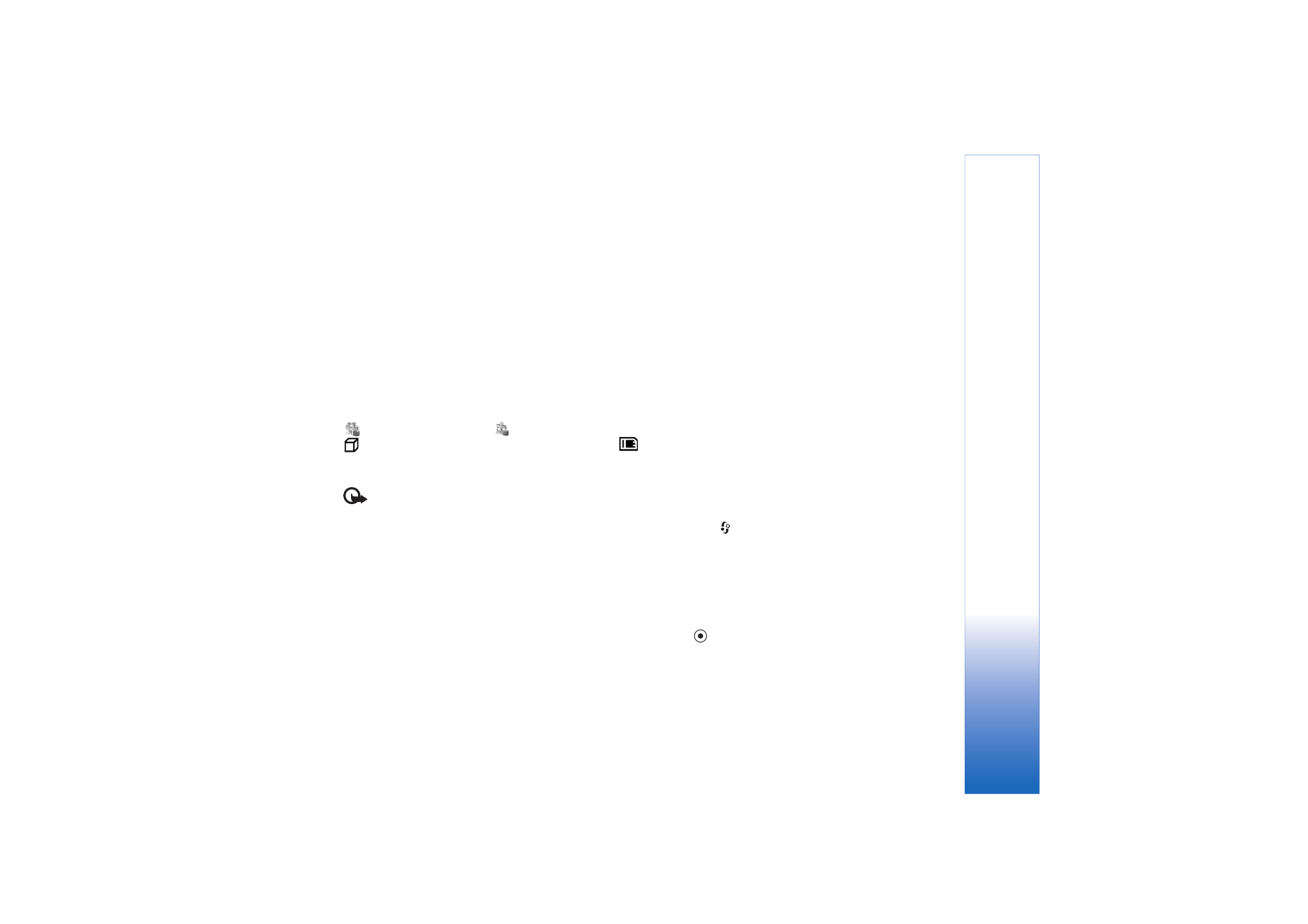
Installation af programmer og software
angiver
et .sis-program, angiver et Java-program,
angiver, at programmet ikke er fuldt installeret, og
angiver, at programmet er installeret på
hukommelseskortet.
Vigtigt! Installer og anvend kun programmer og
anden software fra kilder, der tilbyder tilstrækkelig
sikkerhed og beskyttelse mod skadelig software.
Før installationen skal du være opmærksom på følgende:
• Hvis du vil se programtypen, versionsnummeret og
forhandleren eller producenten af programmet, skal du
vælge
Valg
>
Vis detaljer
.
• Hvis du vil have vist oplysninger om programmets
sikkerhedscertifikat, skal du vælge
Valg
>
Vis
certifikat
. Se ‘Certifikatstyring’, s. 98.
• Hvis du installerer en fil, der indeholder en opdatering
eller reparation af et eksisterende program, kan du kun
gendanne det originale program, hvis du har den
originale installationsfil eller en komplet
sikkerhedskopi af den programpakke, du har fjernet.
Hvis du vil gendanne det originale program, skal du
fjerne programmet og derefter installere programmet
igen fra den originale installationsfil eller
sikkerhedskopien.
• En .jar-fil er påkrævet til installation af Java-
programmer. Hvis filen mangler, bliver du muligvis
bedt om at hente den. Hvis der ikke er angivet et
adgangspunkt for programmet, bliver du bedt om at
vælge et. Når du henter .jar-filen, skal du muligvis
angive et brugernavn og en adgangskode for at få
adgang til serveren. Du kan få brugernavn og
adgangskode af leverandøren eller producenten af
programmet.
1
Tryk på
, og vælg
Værktøjer
>
Pgr.styring
for at
finde en installationsfil. Du kan også søge i enhedens
hukommelse eller på hukommelseskortet (hvis der er
indsat et) i
Filstyring
eller åbne en besked i
Beskeder
>
Indbakke
, der indeholder en installationsfil.
2
I
Pgr.styring
skal du vælge
Valg
>
Installer
. I andre
programmer skal du rulle til installationsfilen og trykke
på
for at begynde installation.
Under installationen vises der oplysninger om
installationens forløb. Hvis du installerer et program
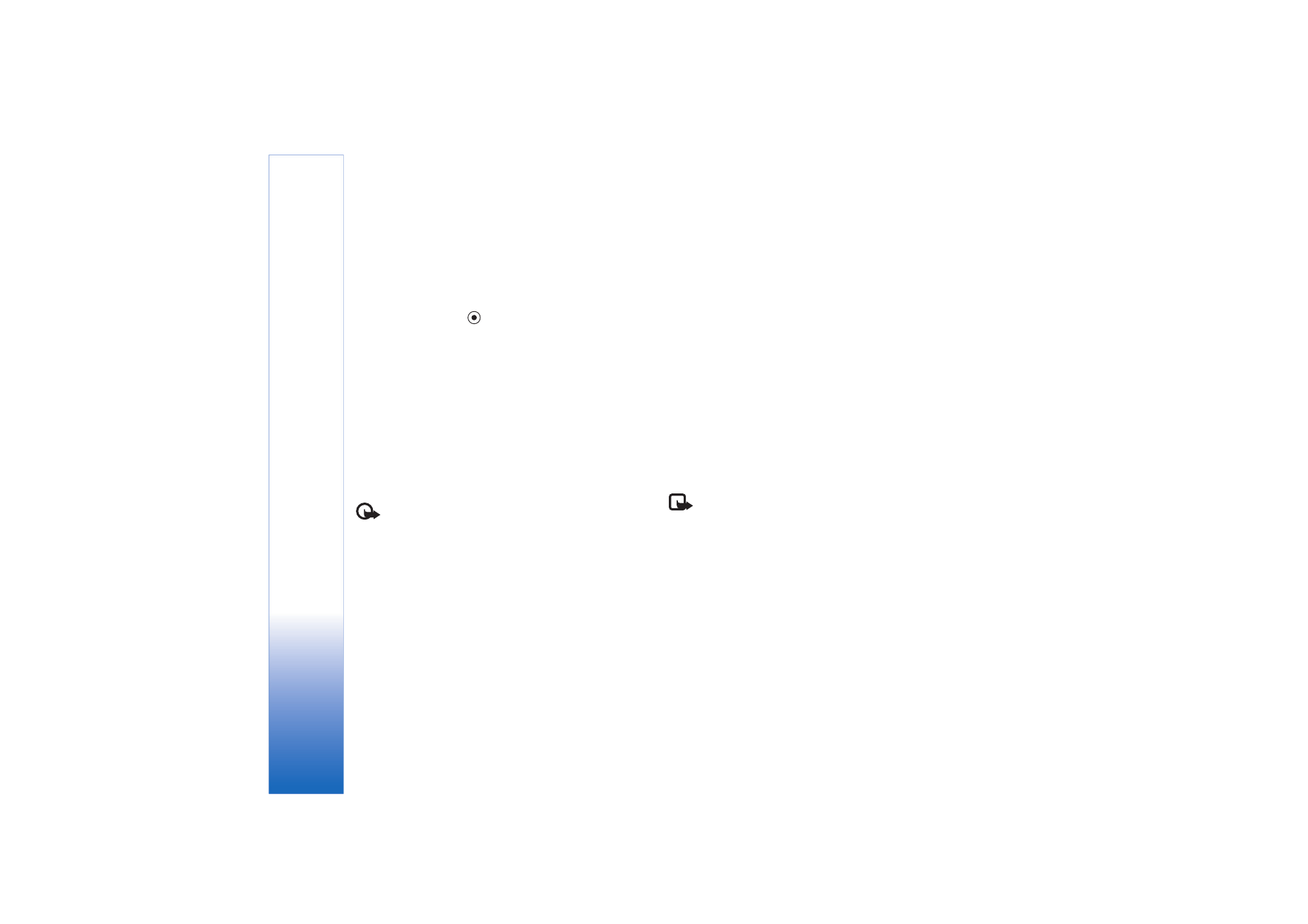
Værktøjer
104
Copyright © 2006 Nokia. All rights reserved.
uden en digital signatur eller certificering, vises der en
advarsel. Fortsæt kun installationen, hvis du er sikker
på programkilden og -indholdet.
Du starter et installeret program ved at rulle til det i
menuen og trykke på
.
Hvis du vil starte en netværksforbindelse og se ekstra
oplysninger om programmet, skal du vælge
Valg
>
Gå til
webadresse
, hvis den er tilgængelig.
Hvis du vil se, hvilke programpakker der er installeret eller
fjernet på hvilket tidspunkt, skal du vælge
Valg
>
Vis log
.
Hvis du vil sende installationsloggen til en
supportafdeling, så de kan se, hvad der er installeret eller
fjernet, skal du vælge
Valg
>
Send log
>
Via SMS
eller
Via e-mail
(kun tilgængelig, hvis de korrekte e-mail-
indstillinger er valgt).
Vigtigt! Enheden kan kun understøtte ét
antivirusprogram. Hvis der er mere end ét
antivirusprogram, kan det have negativ indvirkning på
ydeevne og betjening eller medføre, at enheden stopper.
Installationsfiler (.sis) til programmer, som er gemt i
enhedens hukommelse, bliver i hukommelsen, efter at
programmet er blevet installeret på et kompatibelt
miniSD-kort. Gemte installationsfiler kan optage meget
plads i enhedens hukommelse, hvilket kan betyde, at der
ikke er tilstrækkelig ledig hukommelse til at gemme nye
programmer, beskeder og andre filer. Hvis du vil undgå
dette, skal du først tage en sikkerhedskopi af
installationsfilerne på en kompatibel PC ved hjælp af Nokia
PC Suite og derefter slette installationsfilen fra enhedens
hukommelse ved hjælp af
Filstyring
Se ‘Filstyring’, s. 15.